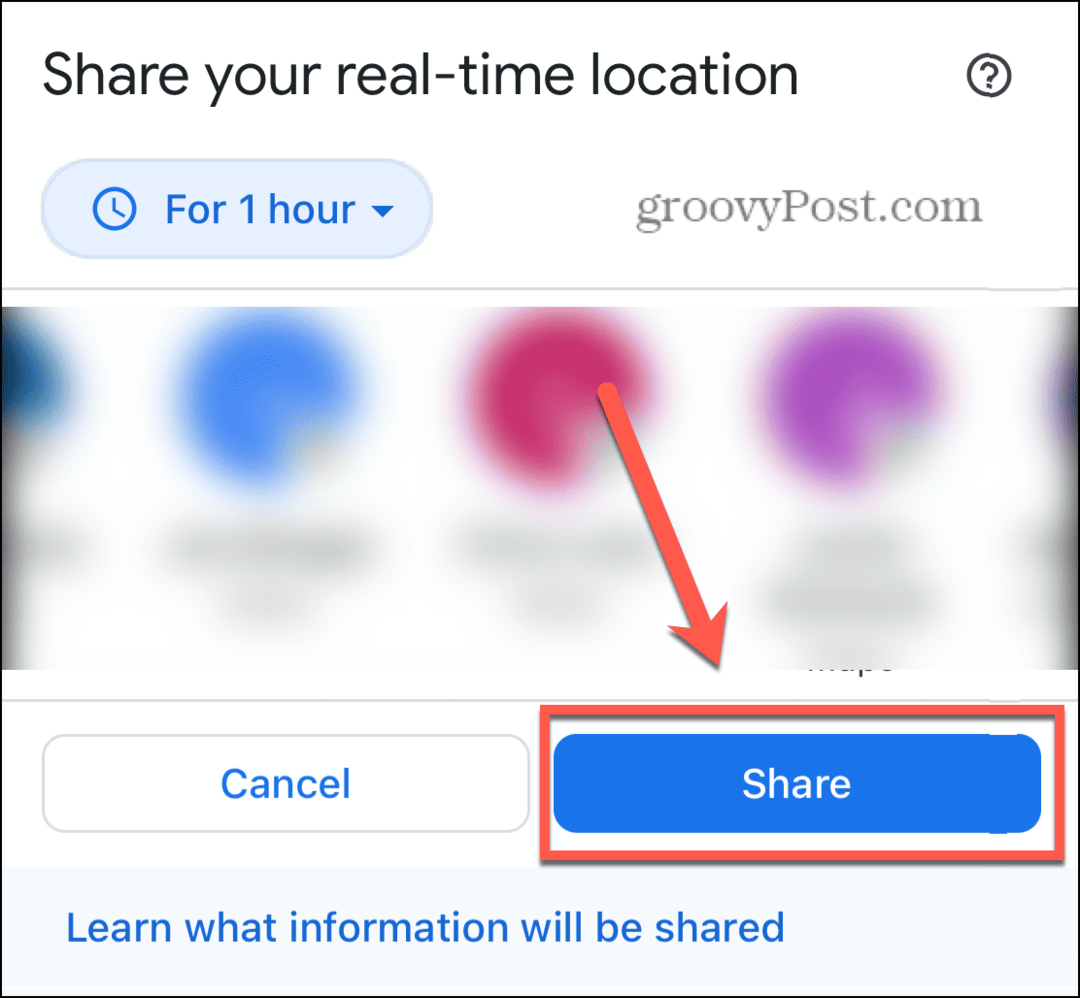Google Dokümanlar'a Video Nasıl Eklenir?
Google Google Docs Kahraman / / April 03, 2023

Son güncelleme tarihi

Sıkıcı bir Google Dokümanlar belgesine biraz daha fazla etkileşim sağlamanın iyi bir yolu, video eklemektir. Bu kılavuz nasıl olduğunu açıklayacaktır.
Basılı bir belgeyle ilgili sorun, içeriğin statik bir biçimi olarak kalmasıdır - değişemez. Üzerindeki herhangi bir metin veya fotoğraf, belge değiştirilip yeniden yazdırılmadan temiz bir şekilde kaldırılamaz.
Ancak, Google Dokümanlar'daki çevrimiçi bir belgeyle çok daha fazlasını yapabilirsiniz. Hakkında yazmakta olduğunuz konuyla etkileşimi artırmak için videolar gibi etkileşimli içerik biçimleri ekleyebilirsiniz.
Google Dokümanlar'a nasıl video ekleyeceğinizden emin değilseniz aşağıdaki kılavuzumuzu izleyin.
Google Dokümanlar'a YouTube Video Bağlantısı Nasıl Eklenir?
Google Dokümanlar, belirli bağlantı türlerini otomatik olarak tanıyacak ve bunlarla etkileşime geçmek için farklı yöntemler sağlayacaktır. Örneğin, dokümanınıza bir YouTube bağlantısı eklerseniz, Dokümanlar imleci dokümanın üzerine getirmenize ve doğrudan oynatmanıza izin verir.
Bu, Google Dokümanlar belgenize video eklemek için müdahaleci olmayan bir yöntem sunar. Google Dokümanlar, videoyu sayfanın sağ alt köşesinde önizlemenize izin vereceğinden, videoyu izlemek için dokümandan çıkmanıza bile gerek kalmayacak.
Google Dokümanlar'a bir YouTube video bağlantısı eklemek ve oynatmak için:
- Videonuzu YouTube web sitesinde bulun ve URL'yi adres çubuğundan kopyalayın.
- Ardından, mevcut Google Dokümanlar belgenizi açın veya yeni bir belge oluştur.
- Yanıp sönen imlecinizi belgenin video bağlantısını eklemek istediğiniz konumuna getirin.
- Bağlantıyı basarak yapıştırın Düzenle >Yapıştırmak menü çubuğunda. Alternatif olarak, basın Ctrl + V veya Komut + V klavyenizde.
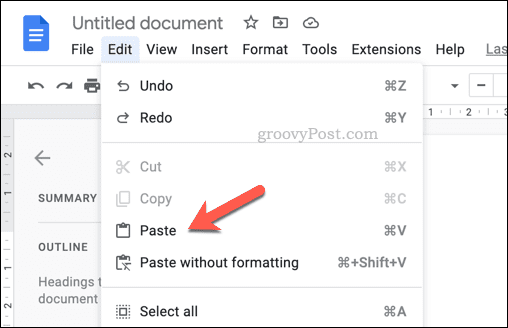
- URL'yi olduğu gibi bırakabilir veya video başlığını YouTube logosuyla (adlandırılır) gösterecek şekilde değiştirebilirsiniz. akıllı cbelki). Bunu yapmak için, Sekme tuşuna basın.
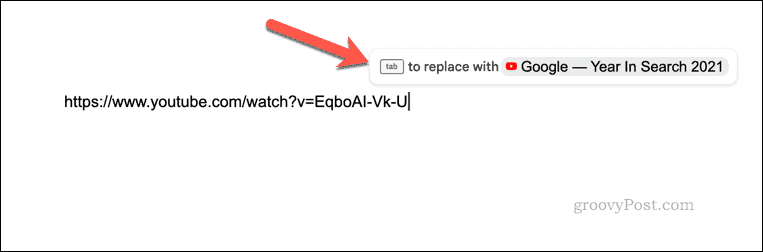
- Alternatif olarak, uzay Yapıştırılan URL'yi etkin bir köprüye dönüştürmek ve üzerine gelmek için tuşuna basın.
- Açılır pencerede şunu seçin: Yonga içinde URL'yi değiştir alttaki bölüm.
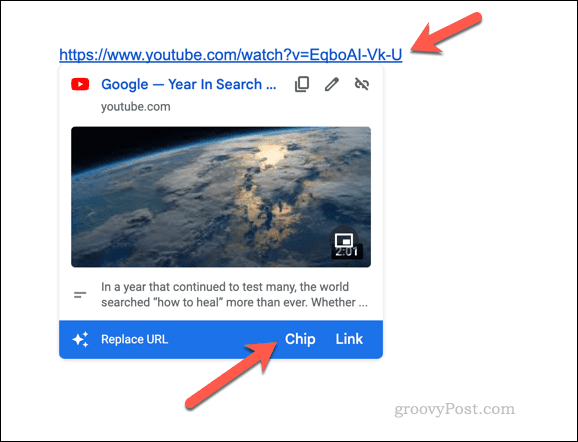
- Video hakkındaki bilgileri görüntülemek için etkin URL'ye veya akıllı çipe tıklayın.
- Videoyu oynatmak için, Önizlemeyi Aç düğme. Video sağ altta görünecek ve otomatik olarak oynamaya başlayacaktır.
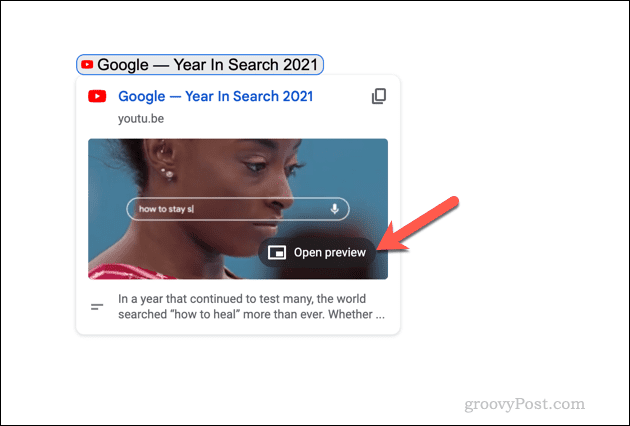
Google Dokümanlar'a Video Eklemek için Google Slaytlar ve Google Çizim'i Kullanma
Bir Google Dokümanlar videosu eklemek için daha az incelikli bir yöntem, diğer Google araçlarının bir kombinasyonunu kullanmaktır. Google E-Tablolar ve Google Çizimler gibi araçları kullanarak, önizleme yöntemini kullanmadan Google Dokümanlar'da sunabileceğiniz ve oynatabileceğiniz bir video ekleyebilirsiniz.
Google Slaytlar'ı kullanarak Google Dokümanlar'a video eklemek için:
- İlk olarak, bir yeni Google Slaytlar sunumu ve bas Ekle > Video.
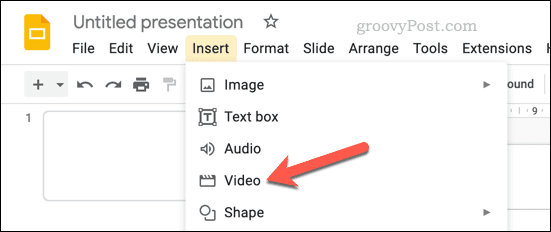
- Google Slaytlar sunumunuza bir YouTube videosu eklemek için URL'yi veya arama araçlarını kullanın.
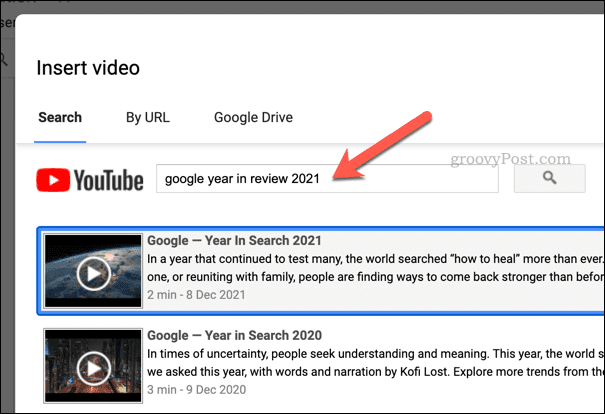
- Video eklendikten sonra onu seçin ve tuşuna basın. Düzenle >kopyala. Alternatif olarak, basın Ctrl + C veya Komut + C bunun yerine kopyalamak için klavyenizdeki
- Ardından, Google Dokümanlar belgenizi açın (veya yeni bir belge oluştur yerine).
- Google Dokümanlar'da şuna basın: Ekle > Çizim > Yeni.
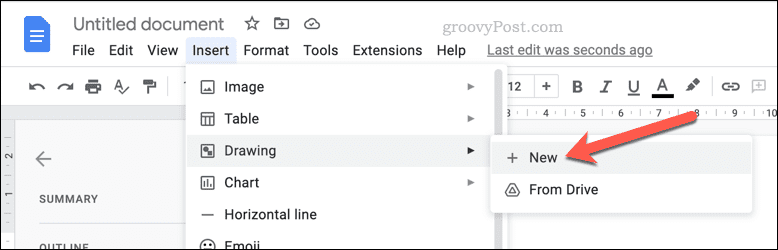
- İçinde Çizim açılır pencereye basarak videonuzu yapıştırın Yapıştırmak düğme veya Ctrl + V (Komut + V Mac'te).
- Videoyu çizim tuvali içinde yeniden konumlandırın ve gerektiği gibi yeniden boyutlandırın.
- Basmak Kaydet kapat. Video, belgenizde statik bir çizim görüntüsü olarak görünecektir; yeniden boyutlandırın ve belgenize uyacak şekilde yeniden konumlandırın.
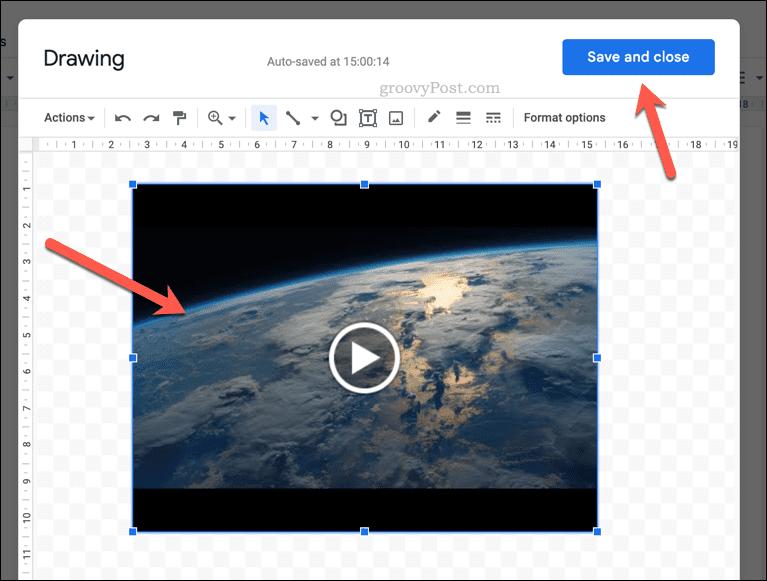
- Videoyu oynatmak için çift tıklayın ve tekrar girin. Çizim açılır, ardından Oynamak düğme.
- Videoyla işiniz bittiğinde, düğmesine basın. Kaydet ve kapat menüden çıkmak ve belgeye dönmek için
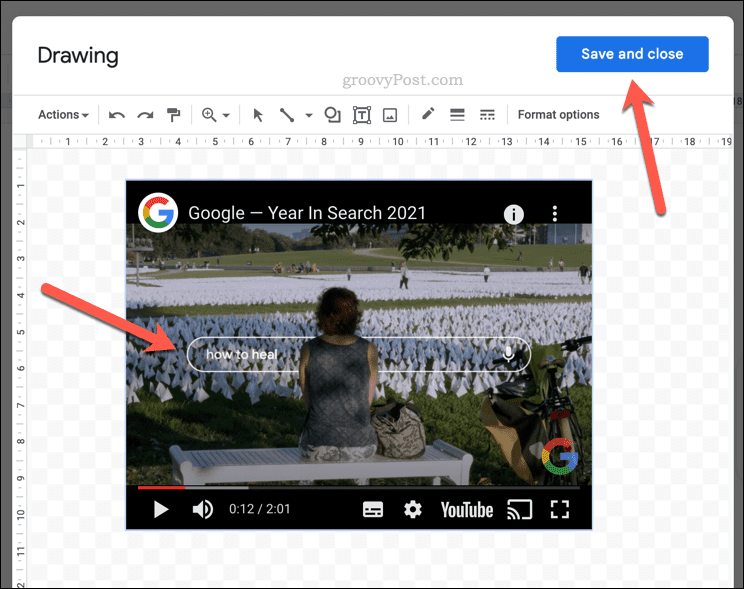
Google Dokümanlarınızı İyileştirme
Yukarıdaki adımları kullanarak videoları Google Dokümanlar'a ekleyebilirsiniz. Bir YouTube videosu eklemek ve önizleme yöntemini kullanmak, bunu yapmanın en hızlı yoludur. Ancak, gerçekten doğrudan belgenizdeki videoları oynatmak istiyorsanız, Google E-Tablolar ve Google Çizim'in bir kombinasyonunu kullanmak, işi tamamlamanıza yardımcı olacaktır.
Belgelerinizi daha da geliştirmek mi istiyorsunuz? Eğer öyleysen Google Dokümanlar'ı kullanmaya başlarken, farklı belge türlerini denemek ve denemek isteyebilirsiniz.
mesela neden olmasın Dokümanlar'da iki sütun oluştur ve bir haber bülteni oluştur? Veya, tomurcuklanan bir yazarsanız, hatta Google Dokümanlar'da bir kitap yaz. Sinsice yazmanız gerekiyorsa, her zaman Google Dokümanlar'da anonim olarak çalışın.
Windows 11 Ürün Anahtarınızı Nasıl Bulursunuz?
Windows 11 ürün anahtarınızı aktarmanız veya yalnızca işletim sistemini temiz bir şekilde yüklemek için ihtiyacınız varsa,...
Google Chrome Önbelleği, Çerezler ve Tarama Geçmişi Nasıl Temizlenir
Chrome, çevrimiçi tarayıcı performansınızı optimize etmek için göz atma geçmişinizi, önbelleğinizi ve çerezlerinizi depolama konusunda mükemmel bir iş çıkarıyor. Onun nasıl...
Mağaza İçi Fiyat Eşleştirme: Mağazada Alışveriş Yaparken Çevrimiçi Fiyatlar Nasıl Alınır?
Mağazadan satın almak, daha yüksek fiyatlar ödemeniz gerektiği anlamına gelmez. Fiyat eşleştirme garantileri sayesinde, Türkiye'de yapacağınız alışverişlerde online indirimler...